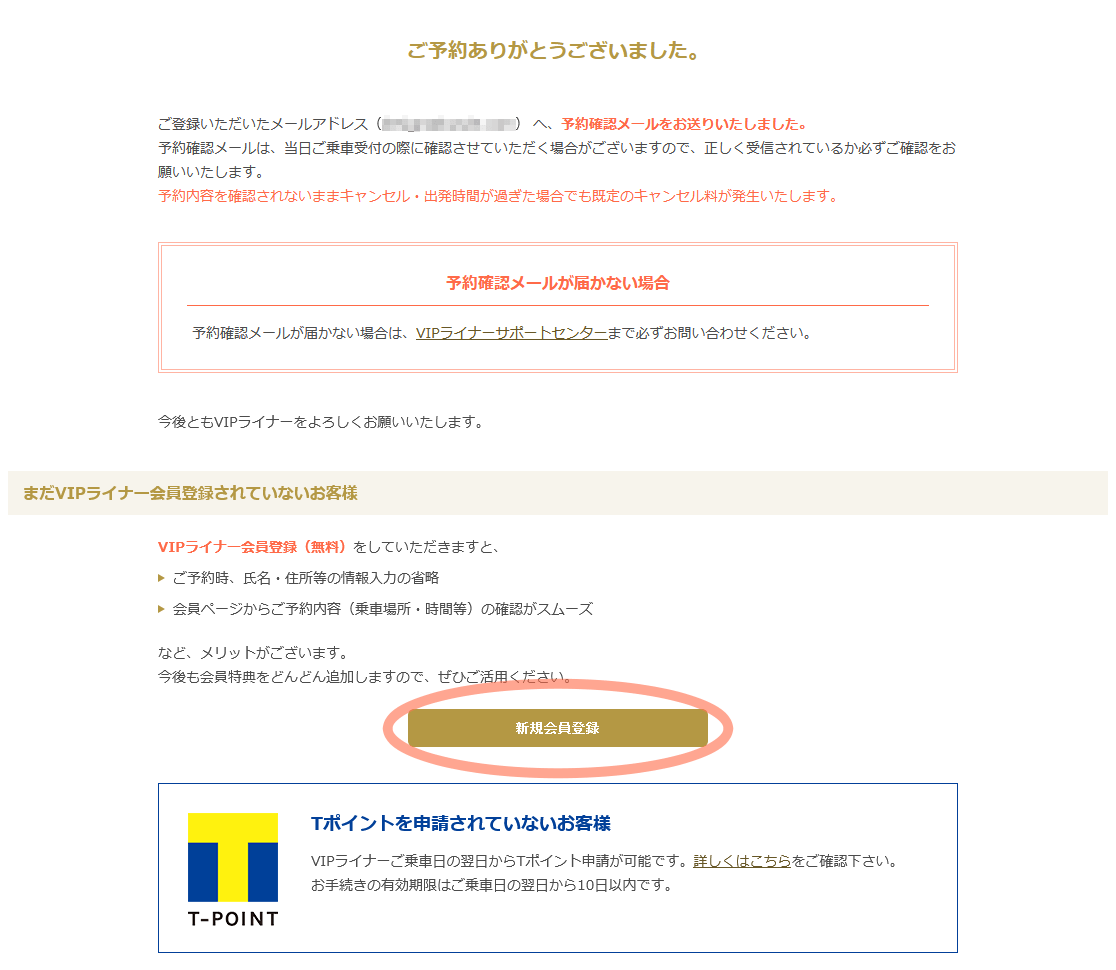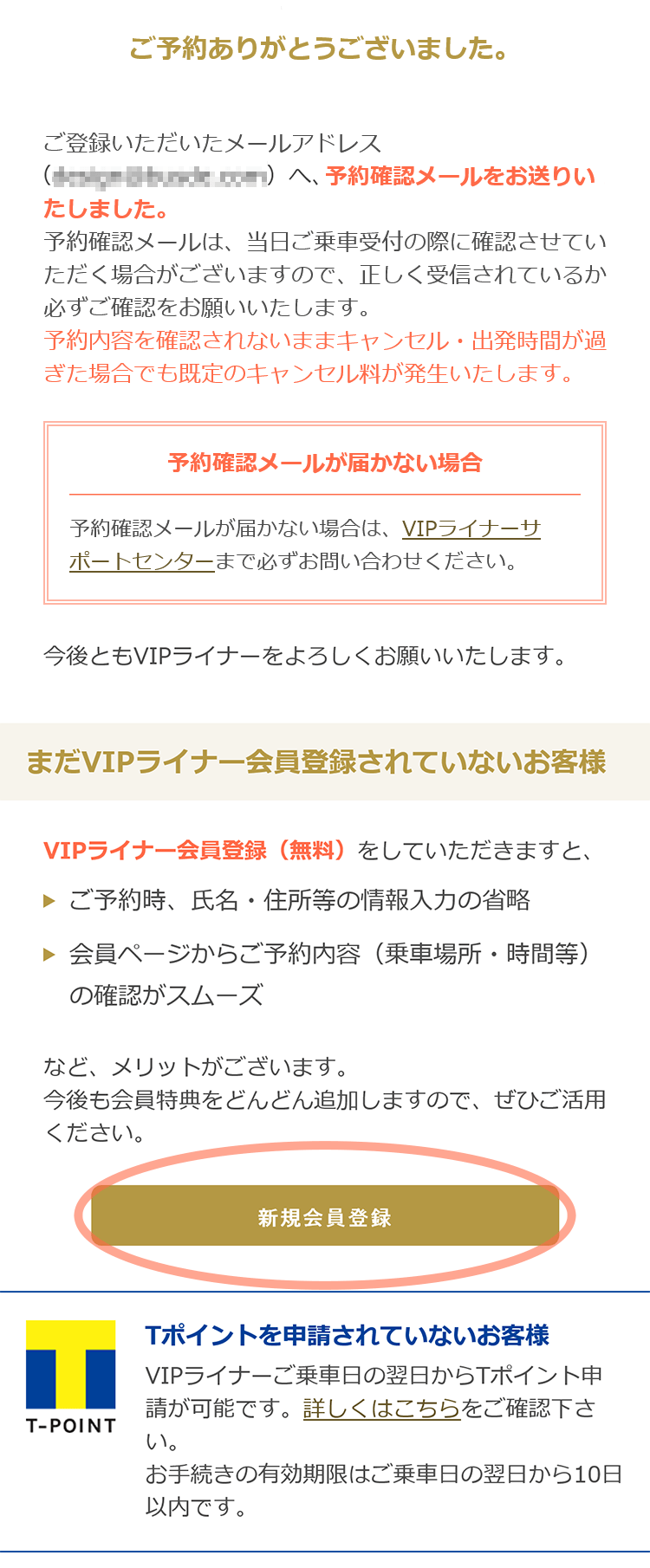인터넷 예약 방법

스마트폰·PC 등의 인터넷으로, 24시간 언제든지 버스의 예약을 할 수 있습니다.
무료 회원 등록을 하면, 예약시 입력도 간단하며, 당사 사이트에서 예약 변경취소 , 예약 확인도 할 수 있습니다.
1 버스를 검색
공석 조회로 원하는 버스의 타입으로부터 버스를 선택 할 수 있습니다.
- 고속버스 공석조회
- 출발지, 목적지, 승차일, 인원수로 편의 빈 상황을 축소 검색합니다. 예약 방법은 이쪽
- 운행노선으로 버스를 선택
- VIP 라이너로 취급하고 있는 전 노선 전편을 소개하고 있습니다. 예약 방법은 이쪽
- 전부 노선 공석확인
- 전 편의 빈 자리 상황을 1개월 단위의 캘린더 표시로 확인할 수 있습니다. 예약 방법은 이쪽
- 승하차 지역으로 버스선택
- 희망하시는 노선에서 좋아하는 편을 찾을 수 있습니다. 예약 방법은 이쪽
- 버스 타입으로부터 선택
- VIP 라이너 오리지널 브랜드로부터 스탠다드 시트 타입까지, 설비나 사양을 자세히 소개하고 있습니다. 예약 방법은 이쪽
2 장바구니에 넣는다
예약 화면에 들어가, 번호의 순서대로 선택해 갑니다.
- 좌석 지정 가능한 버스를 예약할 때, 이용 인원수와 좌석 지정의 체크수가 같게 되도록 선택해 주세요.
- 이용 가능한 옵션 플랜은, 승차지와 하차지를 선택한 후에 표시됩니다.
“장바구니에 넣는다” 버튼을 클릭하고, 장바구니에 넣습니다.
복수의 버스를 예약하여 , 나중에 함께 결제하는 경우는, 「다른 버스를 추가하기」버튼을 클릭하여 , 장바구니에 추가해주세요.
장바구니에 예약이 되어 있는 상태의 편은, 아직 예약은 완료하고 있지 않습니다.
장바구니 내는, 내용의 변경, 삭제가 가능합니다.
예약은 완료되지않앗기에 , 취소요금도 발생하지 않습니다.
“장바구니에 넣는다” 버튼이 클릭할 수 없는 경우는, 동시에 표시되는 아래와 같은 에러 내용을 확인해 주세요.
- 예약이 더 이상 장바구니에 들어오지 않습니다.죄송합니다만, 장바구니 내의 예약을 한 번 완료시키고 나서, 이용해 주세요.
→1…한 번에 장바구니에 넣어지는 수는 2건까지입니다. - 장바구니 안에 500엔 시트가 있습니다.장바구니 안의 예약을 한 번 완료시키고 , 이용하십시오.
- 500엔 시트는 다른 버스 와 동시에 예약 할 수 없습니다.장바구니 안의 예약을 한 번 완료시키고 , 이용하십시오.
- 장바구니 안에 특별 할인 시트가 있습니다.장바구니 안의 예약을 한 번 완료시키고 , 이용하십시오.
- 특별 할인 시트는 다른 버스와 동시에 예약을 할 수 없습니다.장바구니 안의 예약을 한 번 완료시키고 , 이용하십시오.
→2,3,4,5…500엔 시트나 특별 할인 시트, 보통 야간버스는 각각 다른 결제로 부탁합니다. - 같은 버스 , 같은 출발일은 , 따로따로 장바구니에 추가할 수 없습니다.
→6…같은 편을 중복해서 예약하려고 하는 가능성이 있습니다.장바구니안 확인을 부탁합니다.
위에서 차례로 선택해, 장바구니에 넣습니다.
승차지·하차지를 선택하면, 이용 가능한 옵션 플랜이 있는 경우 표시됩니다.
희망 플랜을 선택해 주세요.
좌석 지정이 가능한 편은, 희망하시는 좌석을 선택해 주세요.
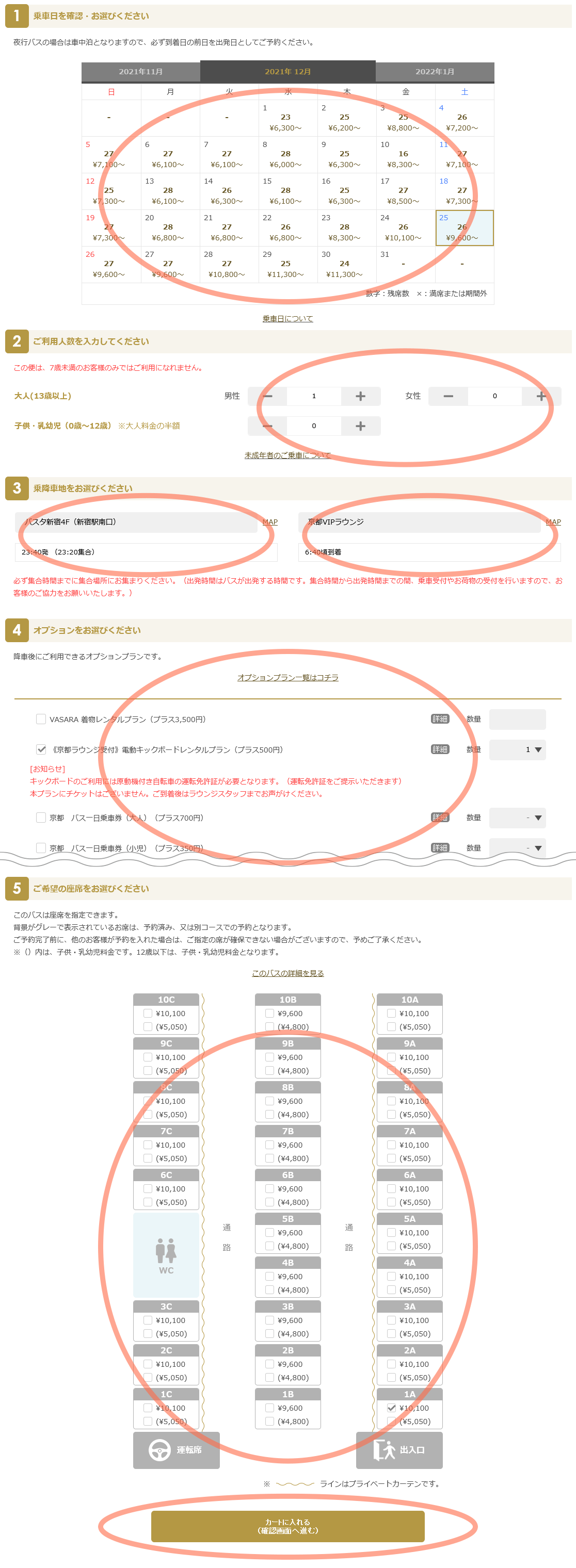

장바구니의 내용은, 화면 오른쪽위 버튼으로부터 언제든지 확인할 수 있습니다.
장바구니의 내용은, 화면 오른쪽 위의 메뉴 버튼으로부터 언제든지 확인할 수 있습니다.
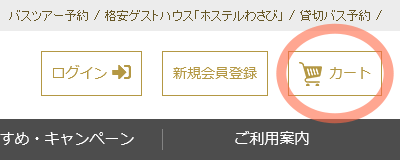
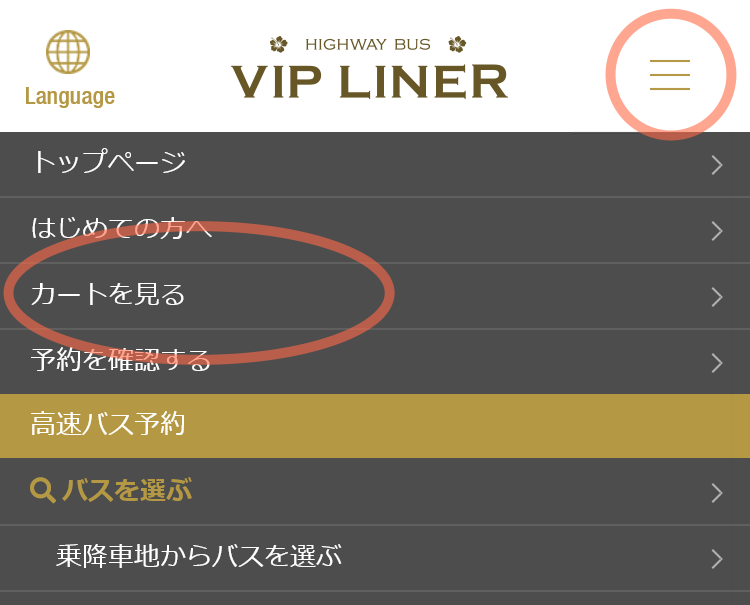
3 장바구니내 확인
버스 예약 내용을 예약한 버스로 확인하실 수 있습니다.
- 장바구니 안에는 예약 수속이 완료되지 않은 버스 예약이 있습니다.
- 장바구니에 보존되어 있는 예약의 수정・삭제, 왕복 혹은 다른 버스를 추가해서 일괄 결제도 할 수 있습니다.
예약 수속을 계속하려면, 예약 내용을 확인해, “고객님 정보 입력 페이지로” 버튼을 클릭합니다.
※예약은 아직 확정이 아닙니다.
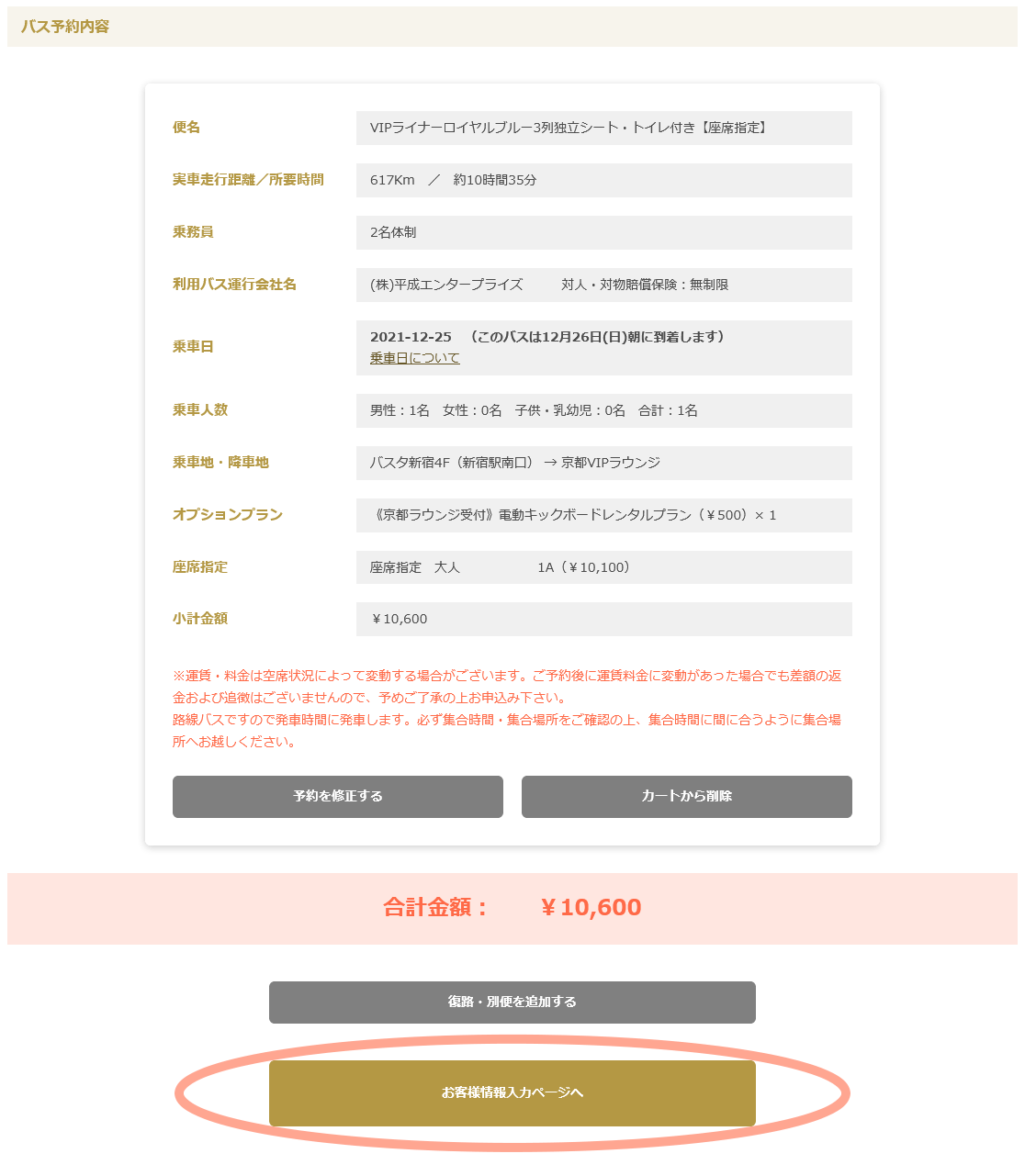
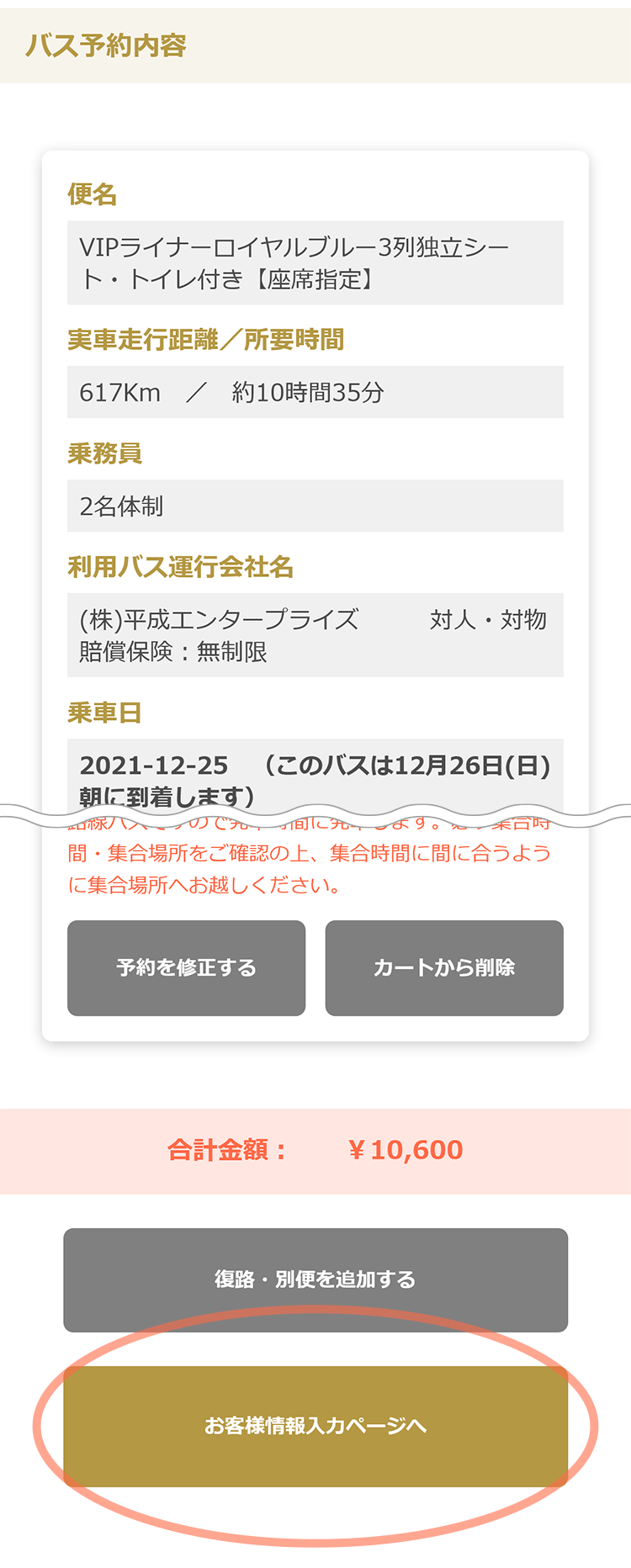
4 고객님 정보 입력
필요 사항을 예약 폼에 입력합니다.
- 회원 등록한 손님은 , 손님 정보가 자동적으로 입력되는 편리한 「자동 입력」기능을 사용할 수 있습니다.
- 회원 등록을 하지 않은 경우, 예약 완료 후에 「신규 회원 등록」버튼이 표시되기 때문에, 회원 등록을 원하는 분은 클릭하여 진행해 주세요.
필수 사항을 입력해, 「다음」버튼을 클릭합니다.
※예약은 아직 확정이 아닙니다.
회원 분은 입력 폼의 자동 입력이 가능합니다.
비회원 분은 폼에 필요 사항을 입력해 주세요.
지불 방법 등 선택해 주세요.
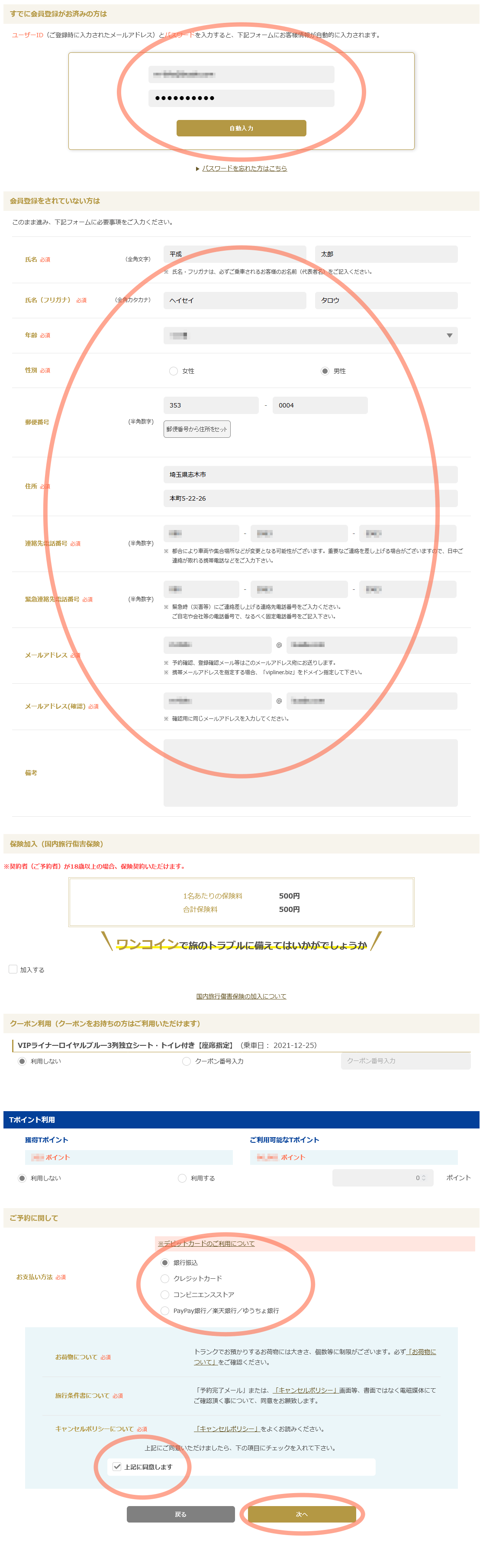
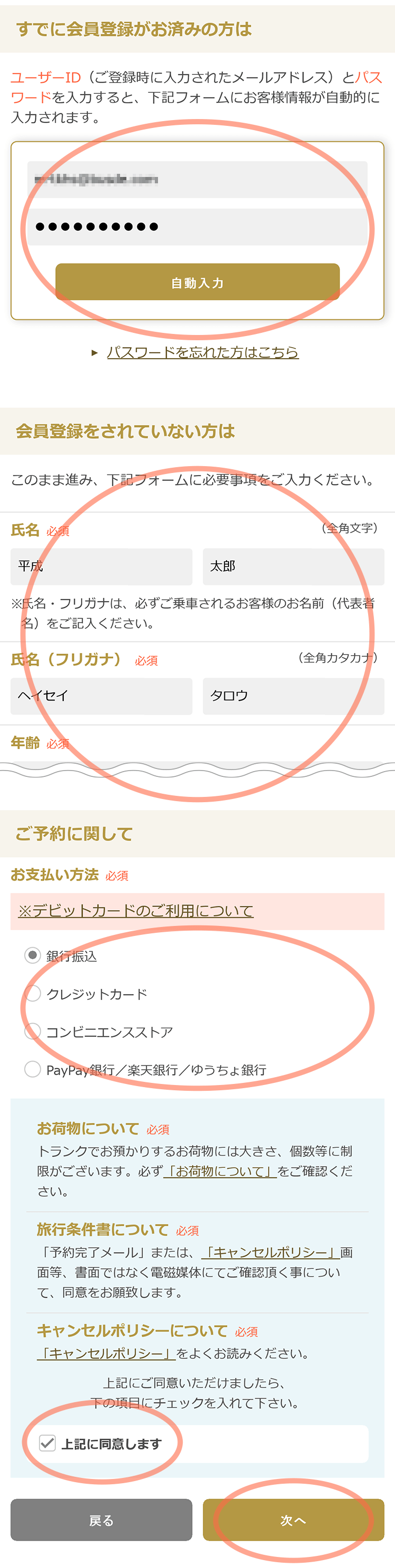
5 예약 내용의 확인
예약 내용 확인을 부탁합니다.
- 버스 예약 내용, 고객님 정보의 최종 확인 페이지입니다.
필요 사항을 확인해, 「예약을 확정」버튼을 클릭합니다.
※예약이 확정합니다.
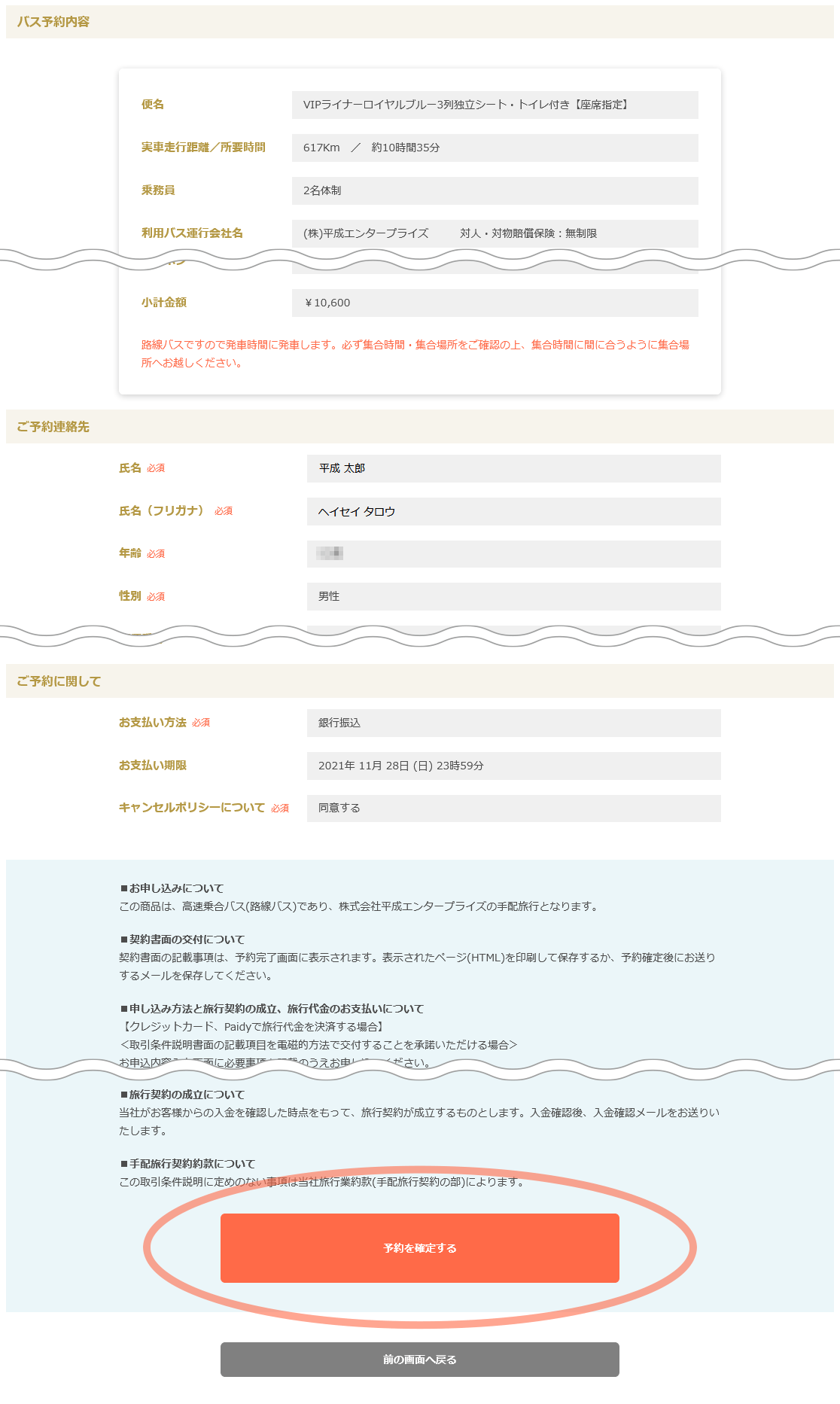
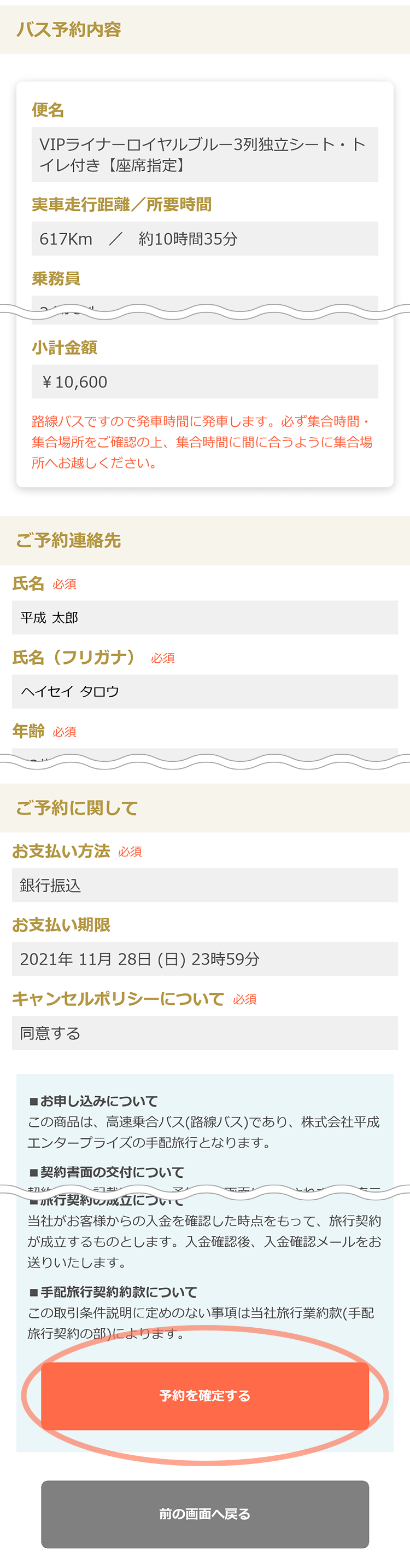
6 예약 완료
예약이 완료되였습니다.
- 예약 완료 후에 “예약 확인 메일”이 자동 송신됩니다.
- 회원 등록을 하지 않은 경우, 예약 완료 후에 「신규 회원 등록」버튼이 표시되기 때문에, 회원 등록을 원하는 분은 클릭하여 진행해 주세요.
예약시에 입력한 정보를 계승하고 회원 등록을 할 수 있습니다.
예약시에 입력한 정보를 계승하고 회원 등록을 할 수 있습니다.